Uso de dados do Windows 10: como verificar o uso de dados e definir o limite de dados?
Publicados: 2018-06-05Uma preocupação importante na vida dos usuários diários da Internet é como monitorar o uso de dados no Windows 10, Android ou qualquer outro sistema operacional que eles usem. Mesmo que alguns de nós possam ter uma abundância de conectividade com a Internet, é essencial ficar de olho no uso de dados. Em muitas partes do mundo, os dados ainda são uma mercadoria cara.
Para pessoas que são restritas por um limite de largura de banda, verificar o uso da Internet é um trabalho que devem fazer com frequência. Mas também é obrigatório para quem tem internet ilimitada. Isso porque o consumo de largura de banda desconhecido pode ser uma dica de algum bug ou malware que vive no sistema. Estas são as coisas que não devem passar despercebidas.
Esta postagem tenta responder a algumas das perguntas sobre o uso de dados no Windows 10.
Como verifico meu uso de dados no Windows 10?
Se perguntas como essa costumam surgir em sua mente, ligue seu PC com Windows 10 e vá para o aplicativo Configurações > Rede e Internet , e lá você encontrará uma página inteira dedicada ao monitoramento do uso da Internet em seu dispositivo.
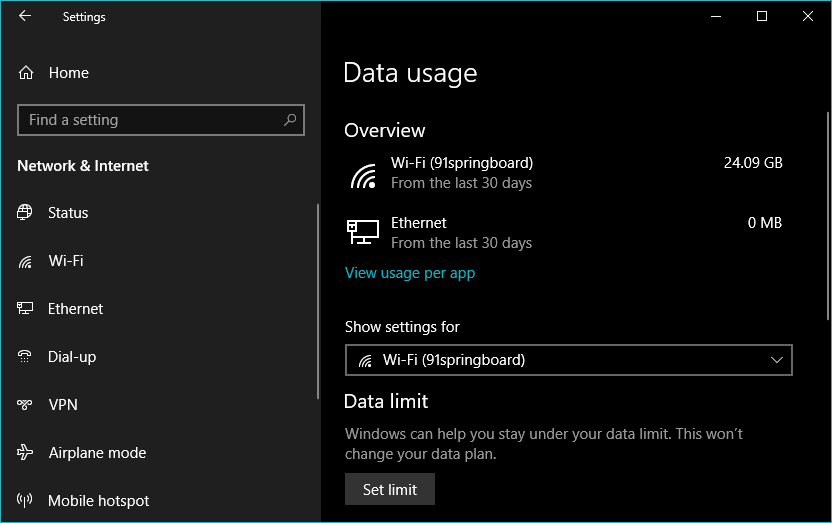
A página de uso de dados do Windows 10 mostra uma breve visão geral de quantos dados você usou em WiFi e Ethernet nos últimos 30 dias.
Como posso ver qual aplicativo está usando minha internet?
As estatísticas de uso de dados não se limitam apenas a um número. Você pode pesquisar mais para saber quantos dados um determinado aplicativo está usando no seu computador. Isso pode ser de particular importância quando você procura o rastreamento de uso de dados do Windows 10.
Clique em Exibir uso por aplicativo para exibir os detalhes de uso. Os aplicativos que consomem sua internet são listados em ordem decrescente.
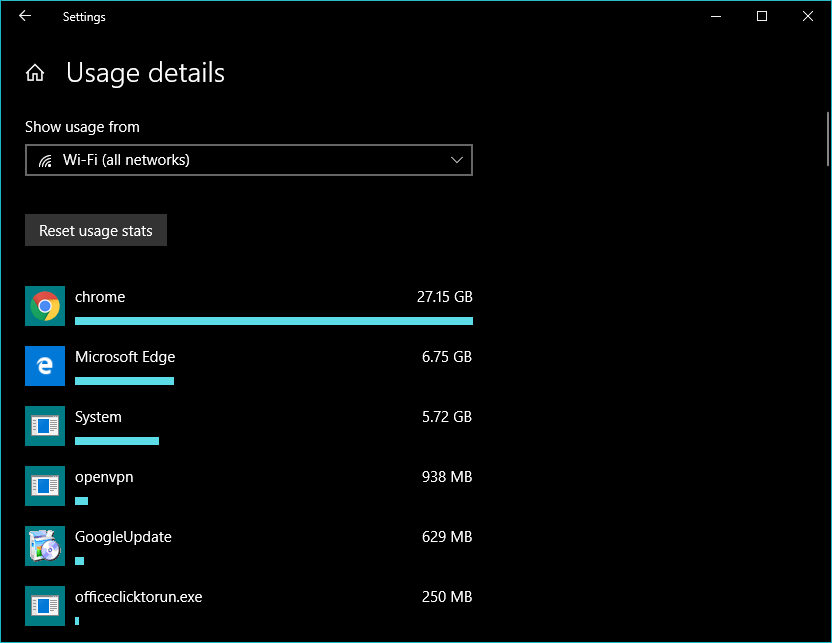
Há mais.
Você também pode visualizar os números de uso da Internet para uma rede WiFi específica. Basta clicar no menu suspenso Mostrar uso do e selecionar a rede desejada.
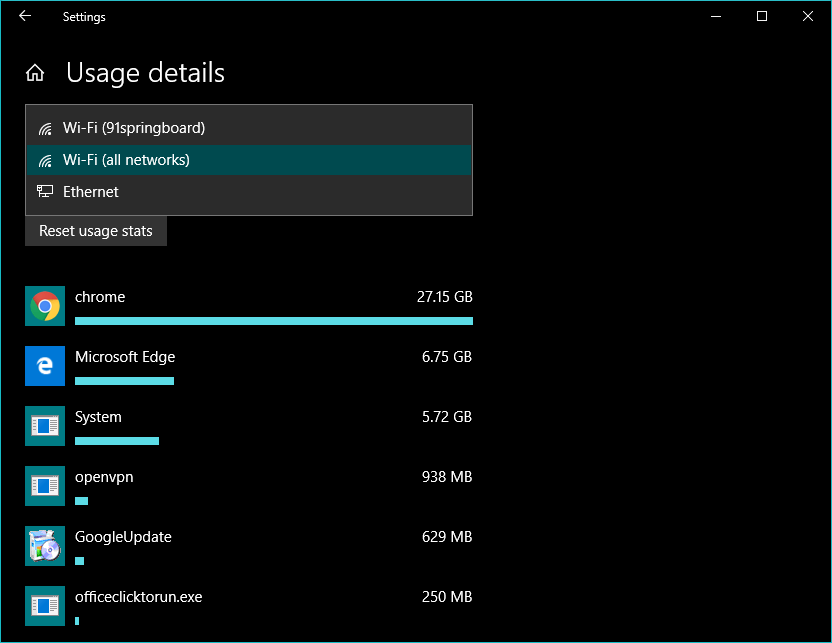
Há uma coisa que notei: o Windows 10 permite exibir detalhes de uso de dados da rede à qual você está conectado ou de todas as redes. Por exemplo, se você estiver conectado à rede sem fio em seu escritório, outras redes, como o WiFi doméstico, não aparecerão na lista. O mesmo vale para outras opções na página de uso de dados do Windows 10. Você só os configura para a rede WiFi à qual está conectado.
Experimente uma calculadora de uso de dados de terceiros
Se a ferramenta interna de estatísticas de uso de dados não parecer sua xícara de chá, você pode tentar uma calculadora de uso de dados de terceiros em seu PC. A lista inclui nomes como NetBalancer, Bandwidth Monitor, Net Guard, Net Speed Monitor, etc.
Como redefinir o uso de dados no Windows 10?
O processo para redefinir o uso de dados no seu PC com Windows 10 é bastante simples. Na mesma página de detalhes de uso, você encontrará o botão redefinir estatísticas de uso. No meu caso, a opção só funcionou quando escolhi a opção Redes WiFi (todas) no menu suspenso.
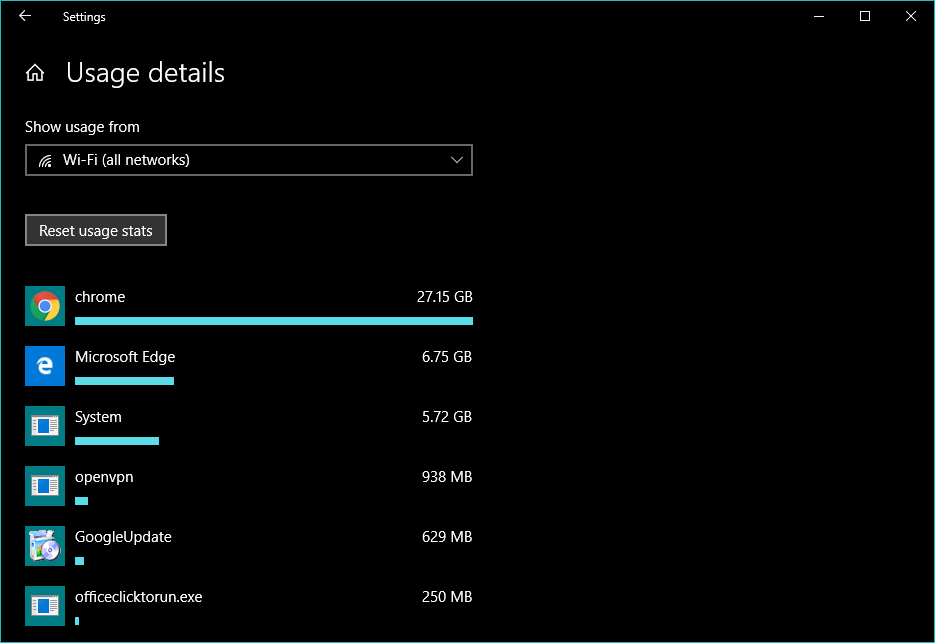
Como posso saber se o Windows 10 está baixando em segundo plano?
Por padrão, o Windows 10 não é fornecido com nenhum monitor de velocidade de rede. Portanto, se algum processo do sistema (ou aplicativo) baixar dados em segundo plano, você não perceberá até ver sites carregando lentamente ou quando sua conta de internet chegar à sua porta
Eu pessoalmente enfrentei esse problema por causa do processo do Windows chamado Service Host, que sugou toda a minha largura de banda da Internet.
Felizmente, o Windows 10 vem com uma ferramenta integrada que permite verificar se o sistema está baixando dados pelas suas costas. Abra o Gerenciador de Tarefas , na guia Processo , verifique a coluna Rede para alguns usos de dados desconhecidos do Windows 10.

Você também pode acessar a guia Desempenho e clicar em WiFi (ou Ethernet) para saber mais sobre a atividade de rede em seu sistema. Para uma ideia detalhada, clique em Abrir Monitor de Recursos e vá para a guia Rede.
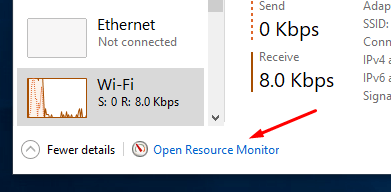
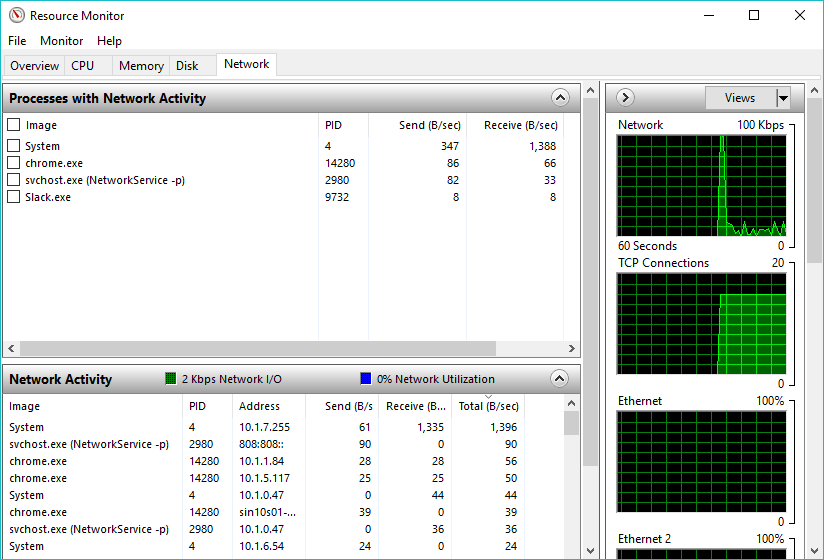
Demasiado preguiçoso? Use um monitor de largura de banda de rede
Se abrir todas essas ferramentas do sistema parece uma tarefa, existe uma solução mais simples. Você pode usar alguma ferramenta de monitoramento de largura de banda de rede. Eu usei uma ferramenta chamada Net Speed Monitor por anos e só trouxe o svchost ao meu conhecimento.
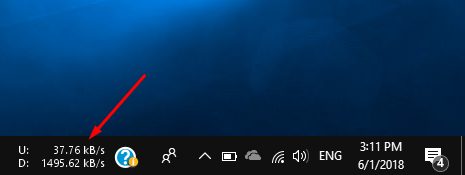
A ferramenta simples exibe a velocidade de upload e download na barra de tarefas. Portanto, qualquer uso da Internet acontecendo em segundo plano não pode passar despercebido.
Como faço para parar o uso de dados no meu laptop?
Uma espécie de solução permanente para o problema é interromper completamente o uso de dados do Windows 10 se você não estiver usando regularmente. O Windows 10 tem recursos que você pode usar para prejudicar o uso da largura de banda.
Definir uma conexão como medida
Este é o primeiro passo que os usuários do Windows dão para limitar o uso de dados em seus dispositivos. A conexão definida como medida funciona para redes WiFi individuais. Vá para Configurações > Rede e Internet > WiFi . Clique em Gerenciar redes conhecidas> Escolha a rede WiFi> Vá para Propriedades . Agora, ative o botão de opção que diz " Definir como conexão limitada ".
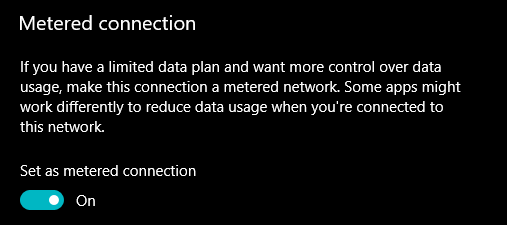
Você também pode definir uma conexão Ethernet como medida no Windows 10.
Desativar dados em segundo plano no Windows 10
Você pode desabilitar os dados em segundo plano no Windows 10. Existe uma opção na página de uso de dados do Windows 10.
Em Mostrar configurações para , escolha a rede WiFi. Agora, clique no botão de opção Sempre em Limitar os aplicativos da loja e os recursos do Windows e fazer em segundo plano.
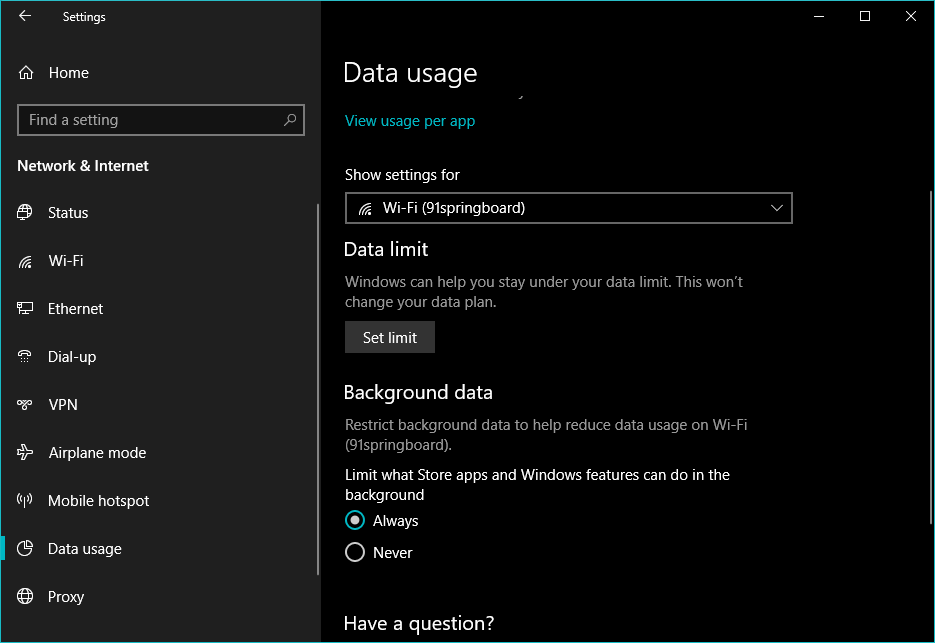
Encontre o culpado
Se não for um componente legítimo do Windows ou um aplicativo confiável, algum software malicioso pode estar consumindo sua largura de banda da Internet. Você pode ir ao Gerenciador de Tarefas para encontrar algo suspeito. A outra opção é usar algum software antivírus para fazer o trabalho.
Como faço para definir o limite de dados no Windows 10?
Assim como seu dispositivo Android ou iOS, você também pode definir um limite de dados em seu PC executando o Windows 10. Isso ajuda quando você está em uma conexão com limite e tem medo de perder sua largura de banda da Internet para algum aplicativo ou processo ganancioso.
Na página de uso de dados, selecione a rede WiFi para a qual você deseja colocar um limite de dados. Clique no botão Limite de dados abaixo dele.
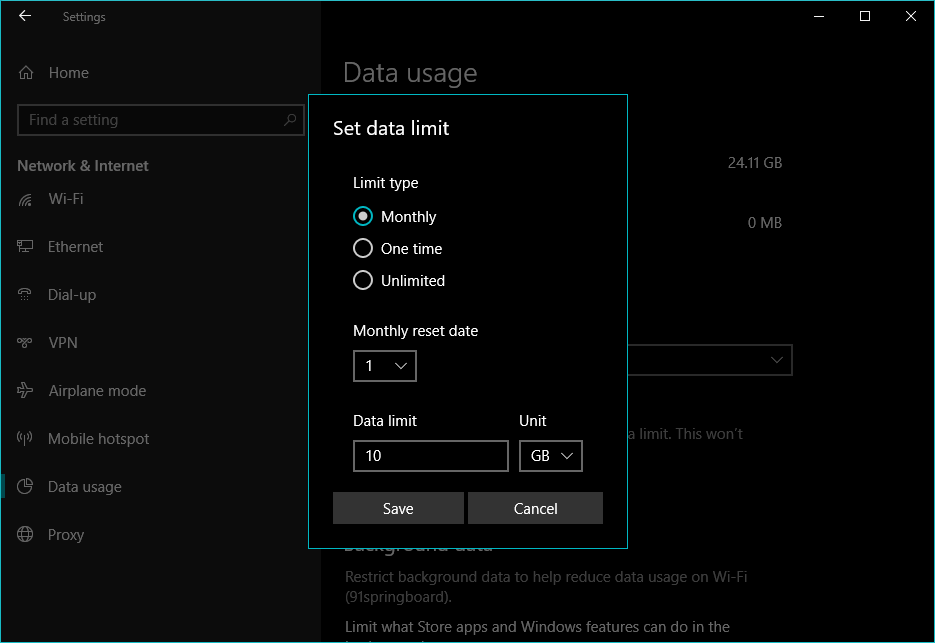
Agora, escolha o tipo de limite , a data de redefinição mensal e o limite de dados de acordo com sua conexão com a internet. Clique em Salvar para tornar as alterações permanentes.
O recurso de restrição de largura de banda é necessário porque o Windows 10 não se limita apenas a laptops e desktops. Ele também é executado em tablets e dispositivos 2 em 1 que geralmente suportam conectividade celular. Além disso, há uma nova geração de computadores chamados PCs Sempre Conectados, que usam LTE para se conectar à Internet o tempo todo.
Então, essas foram algumas dicas que podem te ajudar a monitorar e reduzir o uso de dados no Windows 10? Se você tem algo a acrescentar, deixe sua opinião nos comentários.
Leia também: Como limitar a velocidade de download do Windows Update usando esta configuração oculta
